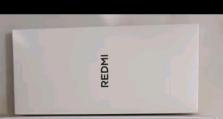如何设置无线路由器的WiFi(简单易懂的教程带你轻松搞定无线网络)
在现代社会,无线网络已经成为了我们生活中不可或缺的一部分。而要使用无线网络,就需要设置好无线路由器的WiFi。本文将为大家详细介绍如何设置无线路由器的WiFi,让您轻松搞定无线网络问题。
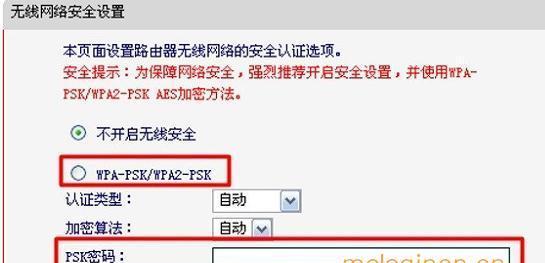
连接无线路由器
1.找到无线路由器的电源插头,将其插入电源插座,并按下电源开关按钮,将路由器开启。
连接电脑与无线路由器
2.使用网线将电脑与无线路由器的LAN口连接起来,确保两者之间有稳定的物理连接。
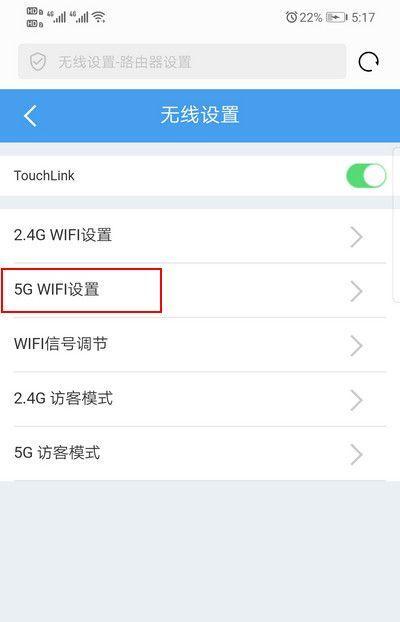
打开浏览器
3.打开您电脑上的任意浏览器,比如GoogleChrome、MozillaFirefox等。
输入无线路由器的IP地址
4.在浏览器的地址栏中输入无线路由器的IP地址,通常为192.168.1.1或192.168.0.1,然后按下回车键。
输入登录账号和密码
5.在弹出的登录界面中输入您的登录账号和密码,如果您是第一次登录,可以尝试使用默认的账号和密码,一般为admin/admin或者admin/password。

进入无线设置页面
6.成功登录后,您将进入无线路由器的设置页面。找到“无线设置”或“WiFi设置”的选项,并点击进入。
设置WiFi名称
7.在无线设置页面中找到“WiFi名称”或“SSID”选项,输入您希望设置的WiFi名称,一般为您的家庭名称或者任意命名。
选择WiFi加密方式
8.在无线设置页面中找到“WiFi安全”或“安全性”选项,选择您希望的WiFi加密方式,推荐选择WPA2-PSK,该加密方式安全性较高。
设置WiFi密码
9.在无线设置页面中找到“WiFi密码”或“密码”选项,输入您希望设置的WiFi密码,确保密码足够复杂并容易记住。
保存设置并重启路由器
10.在设置完WiFi名称和密码后,找到“保存”或“应用”按钮,并点击保存您的设置。然后重启路由器,让设置生效。
连接其他设备
11.打开您的手机、平板或其他设备的无线网络设置界面,找到您刚刚设置的WiFi名称,并输入对应的WiFi密码进行连接。
检查网络连接
12.确保您的设备已成功连接到WiFi网络后,打开浏览器,访问任意网站,确认网络连接正常。
遇到问题如何解决
13.如果在设置过程中遇到任何问题,您可以参考无线路由器的使用手册或者联系无线路由器的厂商客服寻求帮助。
定期更新无线路由器固件
14.定期更新无线路由器的固件,以确保您的网络安全性和稳定性。您可以通过登录无线路由器的管理页面查看是否有可用的固件升级。
网络设置完成
15.至此,您已经成功设置了无线路由器的WiFi。现在您可以享受畅快的无线网络体验了。
通过本文所介绍的步骤,相信大家已经掌握了如何设置无线路由器的WiFi。记住及时更新固件、设置强密码、定期检查网络连接等是保持网络稳定和安全的重要步骤。希望本文对您有所帮助!